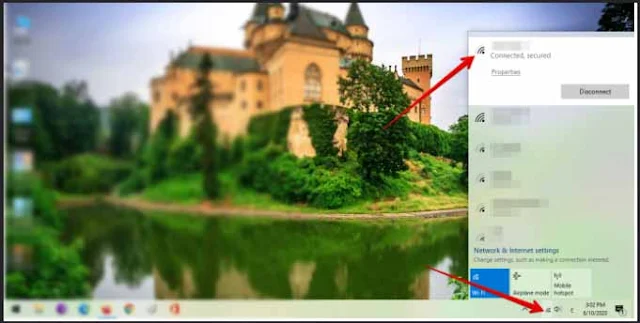إن شارة WiFi وقوتها تعتمد على الكثير من المتغيرات الكثيرة والتي تشمل " موقع جهاز واي فاي - عدد الأجهزة المتصلة بالشبكة - النطاق الترددي ....الخ" بل ربما تشمل تصميم المنزل او مكان العمل لأنه حتى الأشياء الصلبة مثل الجدران يمكن أن تؤثر أحياناً على إشارة الواي فاي الخاصة بك نظراً لصعوبة وصول الاشارة.
التحقق من إشارة واي فاي بإسنخدام ويندوز 10
إذا كنت احد مستخدمي نظام الويندوز 10 هناك مجموعة خيارات متاحة لك يمكنك من خلالها كشف حالة اتصال WiFi الضعيف أو غير المستقر ولمعرفة السبب، هل هو بسبب مشكلة لدى مزود خدمة الإنترنت أم ان السبب مشكلة في جهاز الراوتر الخاص بك. حيث إن قوة الإشارة تحدد مستوى أداء الإنترنت في الكمبيوتر الخاص بك. اليك فيما يلي 3 طرق تساعدك في التحقق من قوة إشارة الواي فاي لديك على الحاسوب:
1- إعدادات الشبكة
- انتقل إلى صفحة (الإعدادات) في حاسوبك الذي يعمل بنظام التشغيل ويندوز 10.
- اضغط على خيار (الشبكة والإنترنت) Network & Internet.
- اضغط على علامة تبويب (الحالة) Status في قائمة الخيارات الجانبية، حيث يشير الرمز اللاسلكي إلى قوة الإشارة الحالية، وكلما زاد عدد الخطوط زادت قوة الإشارة.
2- إستخدام شريط المهام
هذة الطريقة تعتبر الأسرع والأكثر ملاءمة للتحقق من قوة اتصال WiFi. فقط إضغط على رمز الشبكة في شريط المهام في أسفل الجهة اليمنى بجوار التاريخ والوقت كم مبين في الصورة اعلاة حيث ستظهر لك الشبكات المتاحة.
ستجد في الأعلى الشبكة المتصلة وبجوارها عدد من الخطوط.كل خط يمثل نسبة 25% من قوة الإشارة، لذا فإن وجود خط واحد يعني أن الإشارة ضعيفة، بينما وجود 3 أو 4 خطوط يعني أن الإشارة قوية 100%.
3- استخدام لوحة التحكم Control Panel
- انتقل إلى قائمة ابدأ، ثم اكتب في شريط البحث "Control Panel" وقم بفتحها.
- من بين الخيارات التي ستظهر لك اضغط على خيار (الشبكة والإنترنت-Network and Internet).
هذة ابرز 3 خطوات يمكنك من خلالها التحقق من اشارة وايفاي على الحاسوب الخاص البك والذي يعمل بنظام التشغيل ويندوز 10.